- 残念ながら、プレイヤーはFIFAを報告しています 21DirectXエラー それを楽しんでみようとすると。
- この問題は、問題のあるドライバーまたは破損したゲームファイルが原因で発生します。
- 専用ツールを使用してドライバーを更新および修復すると、この問題をすばやく修正できます。
- .iniファイルを微調整して、パラメーターの単純な値を置き換えることもできます。

このソフトウェアは、ドライバーの稼働を維持するため、一般的なコンピューターエラーやハードウェア障害からユーザーを保護します。 3つの簡単なステップで今すぐすべてのドライバーをチェックしてください:
- DriverFixをダウンロード (検証済みのダウンロードファイル)。
- クリック スキャン開始 問題のあるすべてのドライバーを見つけます。
- クリック ドライバーの更新 新しいバージョンを入手し、システムの誤動作を回避します。
- DriverFixはによってダウンロードされました 0 今月の読者。
多くのユーザーがFIFA21に興奮しています。 しかし、完璧なものはなく、これは ゲーム 例外ではありません。
かなりの数の人々が大きな問題に遭遇しました DirectX 11 FIFA21で。 通常、FIFA21はDirectX12で開始されますが、ゲームプレイが遅くなります。
誰か 報告 公式EAフォーラムで以下。
発売日から待っていて、使えないサービスは月額で…
ドライバの再ダウンロード(クリーン)は機能しません。
DirectXの選択を変更しても機能しません。
他のユーザーは、OriginでゲームをプレイしているときにDirectX関数GetDeviceRemovedReason –DXGI_ERROR_DEVICE_HUNGエラーを報告しました。
どうやら、この問題は、FUTパックを開いたとき、またはユーザーがペナルティを受けてゲームがフリーズしたときに発生します。
幸い、この問題を解決するための簡単な解決策があります。今日は、FIFA21でDirectX11またはDirectX12の問題が発生した場合の対処方法を示します。
簡単なヒント:
EAは毎年この素晴らしいゲームシリーズをますます磨き上げており、FIFA21はゲームテクノロジーの集大成です。
今すぐ入手して、世界チャンピオンになるのがどんな感じかを感じてください! あなたがその秘密をマスターし、最高の勝利を収めることを願っています!
⇒FIFA21を入手する
FIFA 21でDirectXの問題を修正するにはどうすればよいですか?
1. FIFA21ファイルを微調整します
- FIFA21フォルダーに移動します。
- 開いた fifasetup.ini
- DIRECTX_SELECT = 0をDIRECTX_SELECT = 1に変更します。

- 変更を保存してゲームを起動し、FIFA21が正しく機能するかどうかを確認します。
2. ビデオドライバを更新または再インストールします
2.1。 ドライバーを手動で更新する
- 押す Windows + X
- を選択して開きます デバイスマネージャ
- 選択する ディスプレイアダプター
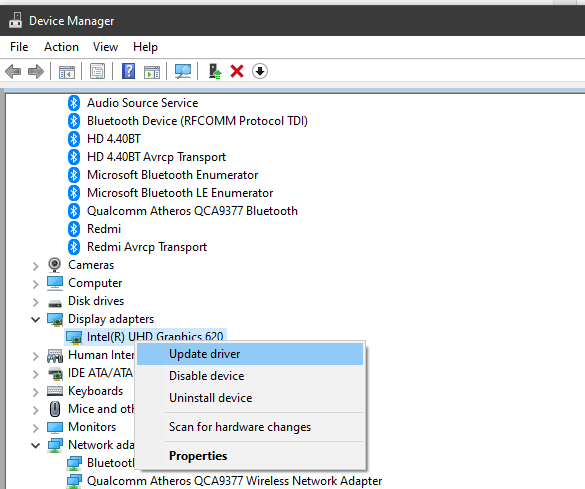
- PCのディスプレイアダプタを右クリックして、 ドライバーの更新
- トラブルシューティング担当者がインターネットでドライバーを単独で閲覧できるようにするか、PCを閲覧するかを選択します
2.2。 ドライバーを自動的に更新する
を更新するためのはるかに高速で効率的な方法 運転手 サードパーティのドライバーアップデーターとフィクサーを使用するだけです。以下の推奨ツールを試してみることをお勧めします。
このツールは、ハードウェアで利用可能な最新のドライバーをすべてダウンロードしてインストールするだけでなく、PCに過負荷をかけることなく、時間内にインストールします。
 GPUとCPUは、ゲームに関して、またはPCのハードウェアをテストする他のタイプの専用アプリケーションを実行する場合に非常に重要です。新しいゲームや激しいワークロードに備えてPCを準備するために、ドライバーのバージョンを常に最新の状態に保つ自動ドライバーアシスタントを必ず使用してください。これに加えて、専用のソフトウェアにより、ドライバーのインストールプロセスを簡単に開始できるため、安心感が得られます。 そのようなソフトウェアの1つは、強力で用途の広いソフトウェアです。 DriverFix.次の簡単な手順に従って、ドライバを安全に更新します。
GPUとCPUは、ゲームに関して、またはPCのハードウェアをテストする他のタイプの専用アプリケーションを実行する場合に非常に重要です。新しいゲームや激しいワークロードに備えてPCを準備するために、ドライバーのバージョンを常に最新の状態に保つ自動ドライバーアシスタントを必ず使用してください。これに加えて、専用のソフトウェアにより、ドライバーのインストールプロセスを簡単に開始できるため、安心感が得られます。 そのようなソフトウェアの1つは、強力で用途の広いソフトウェアです。 DriverFix.次の簡単な手順に従って、ドライバを安全に更新します。
- DriverFixをダウンロードしてインストールします.
- ソフトウェアを起動します。
- 新しくインストールされたアプリがすべてのPCの障害のあるドライバーを検出するのを待ちます。
- 問題のあるすべてのドライバーのリストが表示され、修正するドライバーを選択できます。
- ドライバのダウンロードと修正プロセスが完了するのを待ちます。
- 再起動 変更を有効にするためのPC。

DriverFix
悪いドライバーがゲームやインストールされているソフトウェアに干渉しないようにしてください。 今すぐDriverFixを使用して、問題なく実行してください。
ウェブサイトを訪問
免責事項:このプログラムは、いくつかの特定のアクションを実行するために無料版からアップグレードする必要があります。
3. ゲームファイルを修復する
- PCでFIFA21アプリに移動します。
- ゲームを右クリックして、[アプリの設定]を選択します。
- クリック 修復 ボタン。
ゲームファイルを修復すると、一部のユーザーのこの問題も修正されたので、ぜひ試してみてください。
4. DirectXとゲームを再インストールします
上記の解決策のいずれもうまくいかなかった場合は、DirectXとゲーム自体を再インストールすることを検討してください。
からそれを行うのは簡単です アプリ のオプション 設定. DirectXとFIFA21を見つけて選択し、 アンインストール ボタン。
その後、それらを1つずつ再インストールします。うまくいけば、FIFA21でフリーズの問題が発生することはありません。
ご覧のとおり、FIFA21のDirectX11エラーを修正するための解決策は非常に簡単です。 ただし、一部のユーザーは、DIRECTX_SELECTを0から1に変更しても少ししか役に立たないと報告しました。
私たちのソリューションが、FIFA 21 Directx 11の問題を克服し、ゲームを楽しむのに役立つことを願っています。
起動時にゲームがクラッシュした場合は、 優れたガイド それはあなたもその問題を解決するのに役立ちます。 60 FPSの超高品質モードでも、ゲームプレイは完全にスムーズではありません。
FIFA 21でこの問題に遭遇しましたか? 以下のコメントセクションでお知らせください。


